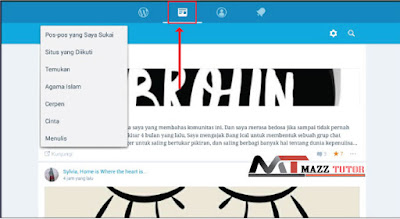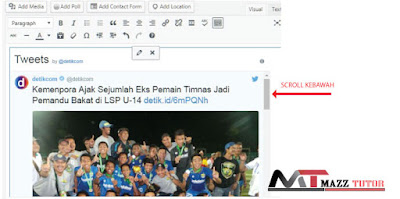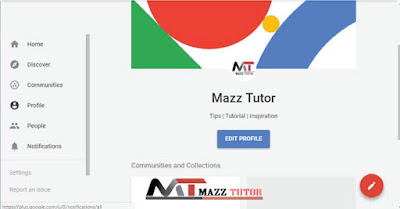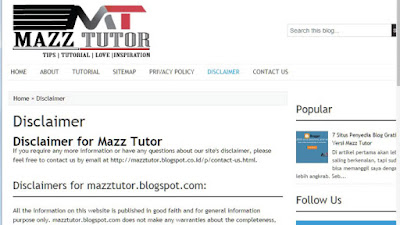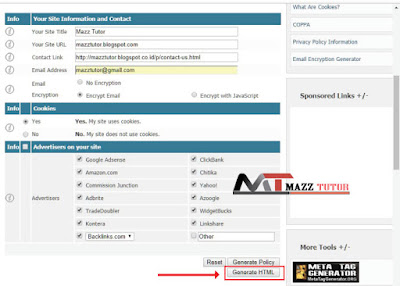Wordpress Mobile – Anda ingin menjadi seorang penulis blogger, tetapi tidak memiliki sarana dan fasilitas untuk terus menulis dan mempublish artikel yang Anda buat?.
2. Untuk memulai untuk membuat sebuah artikel, Anda bisa langsung klik logo menulis di pojok bawah sebelah kanan. Lihat gambar untuk lebih jelas menu untuk memulai menulis sebuah artikel.
3. Akan muncul dua laman, yakni laman untuk JUDUL POST dan ISI POST. Gunakan kolom judul post untuk judul artikel yang akan Anda muat. Sedangkan kolom yang besar itu untuk isi dari artikel yang Anda muat.
Anda bisa merubah style huruf dengan mengunakan menu toolbar dibawah. Ada Bold, Italic, Strikethrough, atau menambahkan tautan pada artikel yang Anda inginkan. Anda juga bisa mengatur rata kiri, kanan atau center sebuah paragraf, ataupun Anda ingin menjadikan salah satu kalimat menjadi sebuah qoute atau menambahkan sebuah gambar.
4. Jika sudah selesai menulis artikel, jangan terburu-buru di publish, sorot di bagian pengaturan yang berbentuk gear sebelah menu PUBLISH. Anda bisa mengatur artikel tersebut sesuai kategori apa atau dengan tag apa. Anda juga bisa mengatur kapan artikel ini diterbitkan.
5. Jika sudah, pilih publish untuk menerbitkan artikel tersebut.
Caranya Anda bisa memindahkan ke tab READER, Anda bisa mengatur reader sesuai dengan yang Anda inginkan. Seperti mendisplay situs-situs yang sudah Anda ikuti, maka setiap ada pembaharuan dari situs/blog yang pernah anda ikuti (follow), artikel dari blog itu akan tampil di tab reader tersebut.
Anda juga bisa menentukan artikel apa saja dengan searching artikel di menu reader tersebut, Anda juga bisa memilih sesuai kategori atau sesuai tag. Nah kegunaan pengaturan Tag dan Kategori sebelum artikel dipublish yah untuk alasan ini. Selain artikel bisa terkelompokkan sesuai kategoori juga agar pengunjung juga bisa datang dari menu search tag reader seperti ini.
Sangat menguntungkan bukan!
Tak perlu harus login desktop dulu untuk membalas semua komentar, Anda bisa saling balas komentar hanya dari aplikasi ini. Berasa seperti media sosial facebook , instagram, twitter dan media sosial lainnya.
Di aplikasi Wordpress ini, Anda bisa mendapatkan informasi yang sangat lengkap dari banyaknya komentar dan like tiap artikel, banyaknya kunjungan tiap artikel dan sebagainya. Begitupun anda bisa memantau kinerja grafick kunjungan per minggu maupun perbulannya.
Menarik bukan..
Sayangnya, untuk mendapatkan hasil yang maksimal tentang tampilan blog, Anda mungkin harus mengedit layout maupun theme dari desktop. Karena cukup sulit untuk mengaturnya dari aplikasi Wordpress tersebut.
Demikian Panduan lengkap cara membuat artikel di aplikasi wordpress beserta pengunaan fitur-fiturnya. Semoga bisa bermanfaat bagi yang ingin memulai membaut blog baru di wordpress hanya mengunakan Smartphone Anda saja. [MT]
Read more...
Jangan khawatir tentang kendala tersebut, Anda tetap bisa menjadi penulis blogger kok, dan itupun tidak harus selalu login desktop untuk mempublish sebuah artikel.
Seiring kemajuan zaman, kegiatan blogger sudah bisa dilakukan langsung dari gengaman Anda. Anda tak perlu repot-repot untuk membeli laptop atau komputer untuk bisa menjadi penulis di blogger. Anda bisa melakukan kegiatan tersebut langsung dari smartphone Anda.
Anda bisa memulai membuat sebuah blog dengan memilih beberapa situs yang menyediakan platform blog gratis untuk Anda. MazzTutor sarankan untuk mendaftar dengan platform Wordpress karena kemudahannya dalam akses account di mobile (Baca Panduan mendaftar blog wordpress via smartphone.
Untuk kali ini Mazztutor akan membuat Panduan lengkap cara membuat artikel di aplikasi wordpress beserta pengunaan fitur-fiturnya. Berikut step-stepnya :
1. Buka aplikasi wordpress, pastikan Anda sudah membuat account dan sebuah blog disana.
Seiring kemajuan zaman, kegiatan blogger sudah bisa dilakukan langsung dari gengaman Anda. Anda tak perlu repot-repot untuk membeli laptop atau komputer untuk bisa menjadi penulis di blogger. Anda bisa melakukan kegiatan tersebut langsung dari smartphone Anda.
Anda bisa memulai membuat sebuah blog dengan memilih beberapa situs yang menyediakan platform blog gratis untuk Anda. MazzTutor sarankan untuk mendaftar dengan platform Wordpress karena kemudahannya dalam akses account di mobile (Baca Panduan mendaftar blog wordpress via smartphone.
Untuk kali ini Mazztutor akan membuat Panduan lengkap cara membuat artikel di aplikasi wordpress beserta pengunaan fitur-fiturnya. Berikut step-stepnya :
Membuat Artikel Pertama Di Aplikasi Wordpress
Untuk memulai menulis sebuah artikel, Anda bisa mengikuti langkah-langkah sebagai berikut:1. Buka aplikasi wordpress, pastikan Anda sudah membuat account dan sebuah blog disana.
2. Untuk memulai untuk membuat sebuah artikel, Anda bisa langsung klik logo menulis di pojok bawah sebelah kanan. Lihat gambar untuk lebih jelas menu untuk memulai menulis sebuah artikel.
3. Akan muncul dua laman, yakni laman untuk JUDUL POST dan ISI POST. Gunakan kolom judul post untuk judul artikel yang akan Anda muat. Sedangkan kolom yang besar itu untuk isi dari artikel yang Anda muat.
Anda bisa merubah style huruf dengan mengunakan menu toolbar dibawah. Ada Bold, Italic, Strikethrough, atau menambahkan tautan pada artikel yang Anda inginkan. Anda juga bisa mengatur rata kiri, kanan atau center sebuah paragraf, ataupun Anda ingin menjadikan salah satu kalimat menjadi sebuah qoute atau menambahkan sebuah gambar.
4. Jika sudah selesai menulis artikel, jangan terburu-buru di publish, sorot di bagian pengaturan yang berbentuk gear sebelah menu PUBLISH. Anda bisa mengatur artikel tersebut sesuai kategori apa atau dengan tag apa. Anda juga bisa mengatur kapan artikel ini diterbitkan.
5. Jika sudah, pilih publish untuk menerbitkan artikel tersebut.
Membaca Artikel Blog Orang Lain Dengan Mudah (Blogwalking)
Di aplikasi Wordpress mobile ini, Anda akan dimudahkan untuk membaca blog orang lain. Anda bisa mengikuti blog tersebut atau berkomentar dengan mudah dengan aplikasi ini.Caranya Anda bisa memindahkan ke tab READER, Anda bisa mengatur reader sesuai dengan yang Anda inginkan. Seperti mendisplay situs-situs yang sudah Anda ikuti, maka setiap ada pembaharuan dari situs/blog yang pernah anda ikuti (follow), artikel dari blog itu akan tampil di tab reader tersebut.
Anda juga bisa menentukan artikel apa saja dengan searching artikel di menu reader tersebut, Anda juga bisa memilih sesuai kategori atau sesuai tag. Nah kegunaan pengaturan Tag dan Kategori sebelum artikel dipublish yah untuk alasan ini. Selain artikel bisa terkelompokkan sesuai kategoori juga agar pengunjung juga bisa datang dari menu search tag reader seperti ini.
Baca juga : Panduan praktis cara membuat artikel Wordpress di desktop
Dapatkan Pemberitahuan Secara Langsung Dari Aplikasi
Enaknya mengunakan mobile Wordpress, salah satunya Anda bisa mengetahui secara langsung yang terjadi pada artikel yang Anda buat. Misalnya ada yang like, reblog maupun ada yang berkomentar. Bahkan notifikasi untuk balasan komentar yang pernah Anda buat di salah satu blog orang lain juga akan muncul di aplikasi Wordpress ini.Sangat menguntungkan bukan!
Tak perlu harus login desktop dulu untuk membalas semua komentar, Anda bisa saling balas komentar hanya dari aplikasi ini. Berasa seperti media sosial facebook , instagram, twitter dan media sosial lainnya.
Dapatkan Informasi Traffick Harian Blog Dengan Mudah
Selain bisa blogwalking dan berkomentar secara langsung, Anda juga bisa memantau kinerja blog Anda dengan mudah. Misalnya tentang kunjungan yang mampir ke blog Anda.Di aplikasi Wordpress ini, Anda bisa mendapatkan informasi yang sangat lengkap dari banyaknya komentar dan like tiap artikel, banyaknya kunjungan tiap artikel dan sebagainya. Begitupun anda bisa memantau kinerja grafick kunjungan per minggu maupun perbulannya.
Menarik bukan..
Sayangnya, untuk mendapatkan hasil yang maksimal tentang tampilan blog, Anda mungkin harus mengedit layout maupun theme dari desktop. Karena cukup sulit untuk mengaturnya dari aplikasi Wordpress tersebut.
Demikian Panduan lengkap cara membuat artikel di aplikasi wordpress beserta pengunaan fitur-fiturnya. Semoga bisa bermanfaat bagi yang ingin memulai membaut blog baru di wordpress hanya mengunakan Smartphone Anda saja. [MT]